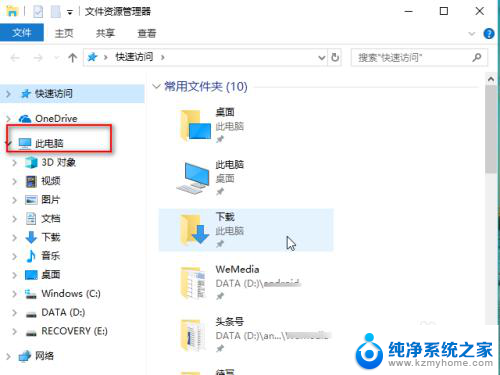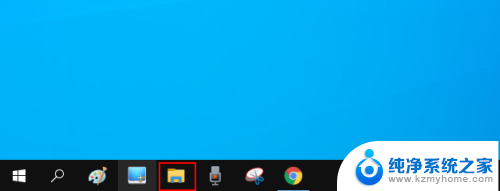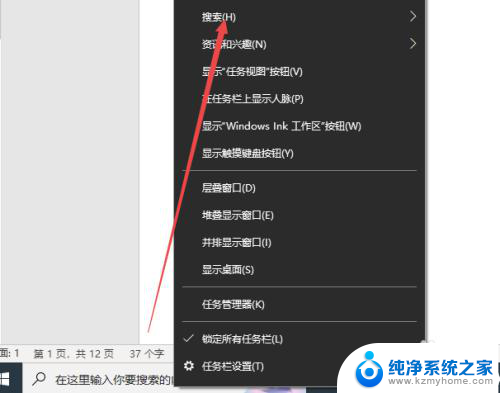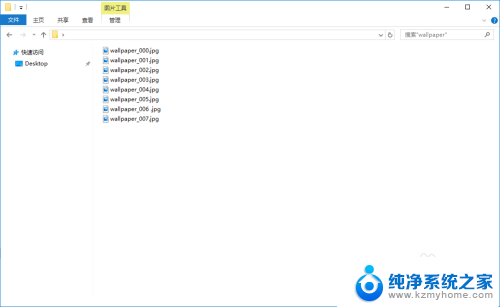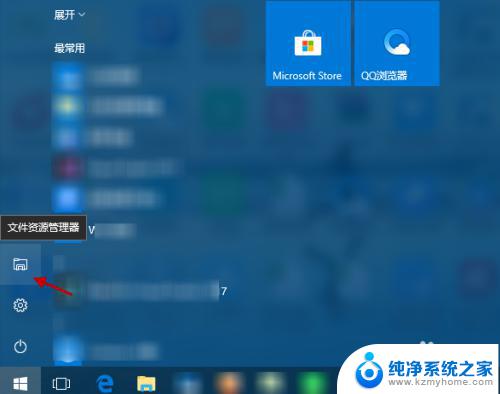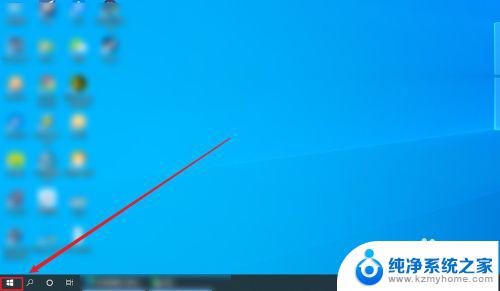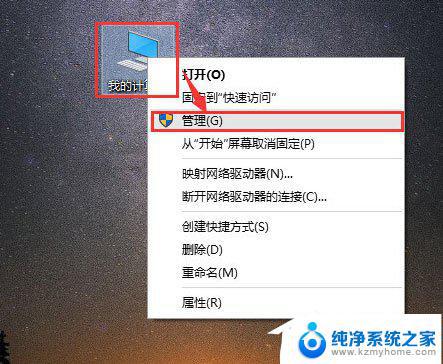win10系统如何搜索文件内容 Windows10搜索文件中的指定内容方法
Win10系统提供了便捷的文件搜索功能,使用户可以快速找到他们需要的文件,通过Windows10系统自带的搜索工具,用户可以轻松搜索文件中的指定内容。无需逐个文件夹地查找,只需在搜索框中输入关键词,系统便会快速帮助用户定位到包含指定内容的文件。这种搜索方式不仅节省了用户的时间,也提高了工作效率。无论是文档、图片还是音频文件,Win10系统的搜索功能都能帮助用户快速找到所需内容。
具体方法:
1.打开资源管理器或我的电脑。
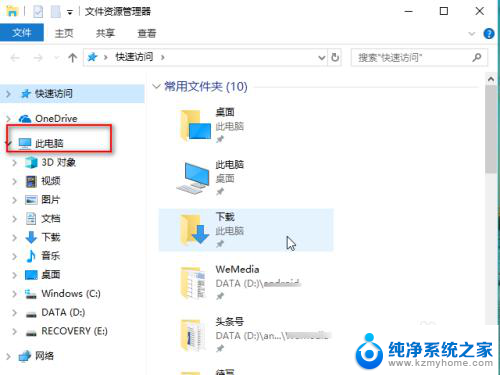
2.点击你要搜索的文件所在的磁盘,例如“D”盘、“C盘”。假如你不记得你要搜索的文件在哪个磁盘。就点击“此电脑”或“我的电脑”,接着点击窗口右侧的搜索框。
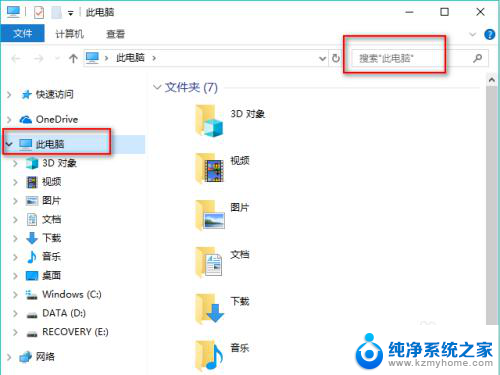
3.输入关键字如“考勤表”,接着点击“搜索”菜单。

4.在“高级选项”下选中“文件内容”,这样就会搜索包含步骤3所设置关键字的文件;这里如果也选中了“系统文件”,那么会把文件名包含关键字的文件也找出来。
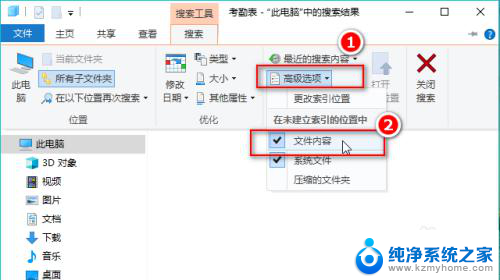
5.查找需要一点时间,请耐心等一等。之后就会看到如下这种界面。界面上不仅显示了名称包含关键字的文件,也显示了内容包含关键字的文件。

6.选中其中的一条文件或文件夹,右键一下。可以直接打开它,或打开它所在的位置。
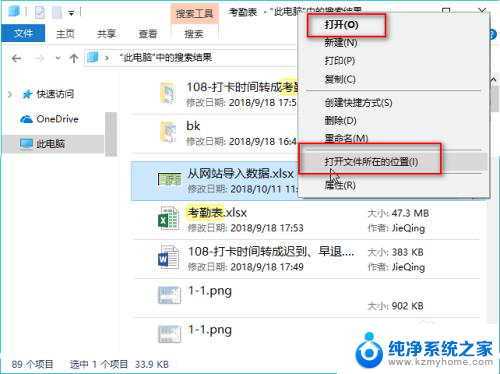
以上就是关于win10系统如何搜索文件内容的全部内容,如果有遇到相同情况的用户,可以按照小编的方法来解决。